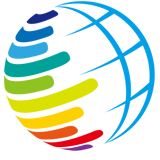windows11声音怎么调(图文)
windows11声音怎么调
1、首先右击windows11桌面右下角的声音图标,并选择“播放设置”。

2、然后进入设置中点击播放栏中的“扬声器”。

3、随后点击右下方的“属性”。

4、点击属性中的“增强”选项栏。

5、此时如果“禁用所有声音效果”前的勾勾上了就把它取消。

6、之后就可以选择下面的声音效果来进行设置并点击确定即可。

点个赞! ()
- 上一篇
windows11地雷游戏在哪(图文)
首先点击windows11界面下方的开始菜单,找到并点击MicrosoftStore,进入MicrosoftStore之后,在上方的搜索栏中搜索microsoftminesweeper,然后在搜索结果中找到microsoftminesweeper,点击获取,再点击安装就可以了。
- 下一篇
windows11汉化教程(图文)
首先点击windows11系统下方的windows图标打开开始菜单,然后在其中选择“settings”,打开设置之后,找到并打开其中的“Time language”,进入到时间和语言设置之后,在左边栏中找到“Language”,接着选择右侧的“preferred language”,点击它下方的“add a language”。